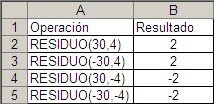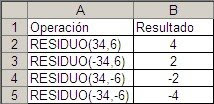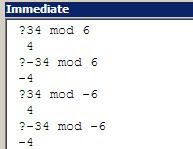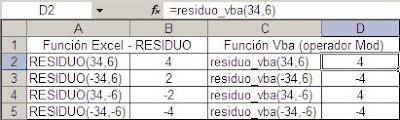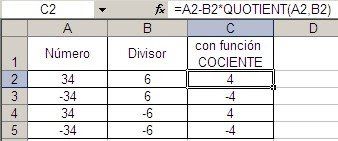Efectivamente, mea culpa. Quien esté usando esa versión de Excel y quiera votar tendrá que votar por la versión 2000.
¿Cuáles son las versiones de Excel? La primera versión de Excel, 1.0, fue diseñada para Apple Macintosh en 1985. La primer versión para Windows apareció en 1987 como versión 2.0.
Las siguientes versiones para Windows fueron:
# - Versión 3.0 de 1990, que incluía muchos avances en relación a la versión anterior como barras de herramientas, agrupamiento de datos (outlining), complementos y más.
# - Versión 4.0 que apareció en 1992.
# - Versión 5.0 de 1994. En esta versión fue reemplazado el lenguaje macro XLM por el Vba (Visual Basic for Applications).
# - La versión 7.0 apareció en 1995 y es conocida como Excel 95. No existe una versión 6.0 de Excel y esto parece deberse a que Excel 95 forma parte del paquete Office 95 que incluía la versión 7 de Word.
# - Excel 97 (la versión 8) apareció en 1997 como parte del paquete Office 97. Esta versión introdujo cambios muy significativos tanto en la interfaz del usuario como en el número de filas disponibles en cada hoja.
# - En 1999 apareció la versión 9.0 de Excel bajo el nombre Excel 2000.
# - En el 2001 aparece la versión 10.0, Excel 2002, como parte del paquete Office XP.
# - La versión 11.0 de Excel (Excel 2003) aparece en el paquete Office 2003.
# - Finalmente en el 2007 aparece la versión 12.0, Excel 2007 como parte del Office 2007.
Technorati Tags: MS Excel